Отметки возвышений на разрезах/фасадах
Отметки возвышений на разрезах/фасадах
Инструмент построения отметок возвышений (уровней) на разрезах/фасадах (кнопка

) находится в составе линейных размеров. Мы рассмотрим его в отдельном подразделе по следующим причинам.
• Во-первых, он предназначен для обозначения отметок возвышений и работает в окнах разрезов/фасадов проекта, где нельзя использовать остальные инструменты построения линейных размеров. Построение разрезов и фасадов будет рассмотрено в следующей главе.
Примечание
С помощью рассматриваемого инструмента можно строить отметки возвышений и на плане этажа. В этом случае отсчет ведется от точки начала установленной системы координат и указывается значение координаты Y. Однако построение фасадов на плане этажа противоречит концепции разработки проектов ArchiCAD и допускается только в особых случаях.
• Во-вторых, он, в силу своей специфики, изменяет состав параметров окна настройки линейных размеров и соответственно информационной палитры.
Настройка параметров отметок возвышений
При активизации инструмента построения отметок возвышений окно параметров линейных размеров изменяется (рис. 10.19).
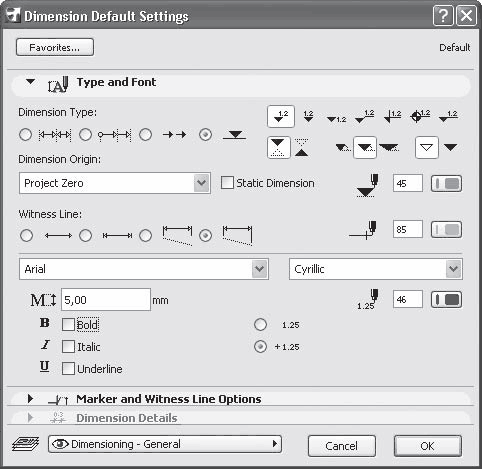
Рис. 10.19. Настройки отметок возвышений
Как можно видеть, в окне произошли следующие изменения:
• появился раскрывающийся список выбора уровня, относительно которого будет измеряться возвышение;
• кнопка выбора вида маркера заменилась на набор элементов выбора вида маркера;
• вместо переключателя, определяющего размещение текста относительно размерной линии, появился переключатель, задающий наличие знака перед значением уровня;
• область Dimension Details (Детали размеров) стала недоступной.
Рассмотрим по порядку эти изменения.
В списке стандартных уровней, помимо нулевого уровня проекта и двух базовых уровней, определяемых пользователем, можно выбрать возвышение относительно пользовательской системы координат. Эта возможность доступна, если положение точки отсчета стандартной системы координат изменено пользователем.
Настройки вида маркера (рис. 10.20) расположены в два ряда.
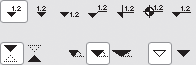
Рис. 10.20. Настройки вида маркера отметки возвышений
Щелчком кнопки мыши на элементах, расположенных в первом ряду, выбирается общий вид маркера. Вариант изображения значка выбранного маркера уточняется с помощью трех переключателей, расположенных во втором ряду. Первый переключатель определяет размещение значка маркера относительно горизонтали возвышения – сверху или снизу. С помощью второго переключателя выбирается форма значка маркера. Третий переключатель задает закраску значка маркера.
При выборе изображения маркера в виде значка отметки уровня на плане этажа (окружности, разделенной на четыре сектора) нижний ряд элементов управления изменяется (рис. 10.21).
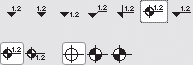
Рис. 10.21. Элементы управления видом маркера на плане этажа
Первый переключатель определяет положение размерного текста относительно значка маркера, второй – закраску значка.
Переключатель, задающий наличие знака перед значением уровня, имеет два положения. При выборе первого знак + (плюс) при положительном возвышении не отображается. При выборе второго – показывается. При отрицательном возвышении знак – (минус) ставится вне зависимости от положения этого переключателя.
При выборе инструмента построения отметок возвышений изменяется также вид информационной палитры (рис. 10.22).

Рис. 10.22. Вид информационной палитры при активизации инструмента отметок возвышений
На информационной палитре становятся доступными рассмотренные выше параметры отметок возвышений.
Построение отметок возвышений на разрезах/фасадах
Отметки возвышений на разрезах/фасадах создаются точно так же, как и линейные размерные цепи.
1. Создайте проект, подобный показанному на рис. 10.23.
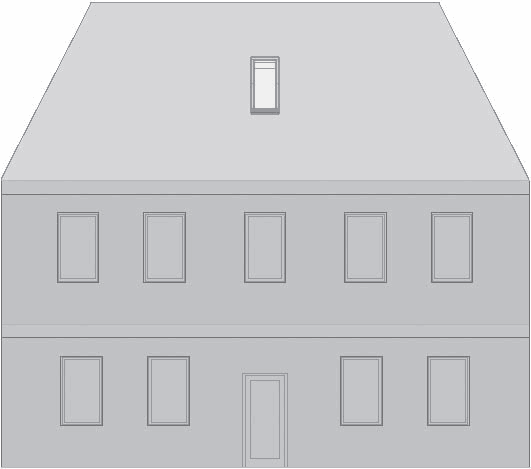
Рис. 10.23. Пример построения возвышений
2. Перейдите в окно фасадов, дважды щелкнув кнопкой мыши на одном из элементов списка Elevations (Разрезы/фасады) палитры Navigator (Навигатор).
3. Активизируйте инструмент построения отметок возвышений и настройте его параметры.
4. Последовательно щелкните кнопкой мыши на точках, возвышения которых необходимо построить. Указанные точки будут помечены маркерами, представляющими собой круг с осевыми линиями.
Примечание
При щелчке кнопкой мыши на свободном поле чертежа маркеры будут иметь вид квадратов с осевыми линиями.
5. После указания последней точки дважды щелкните кнопкой мыши на свободном поле чертежа или нажмите клавишу Delete. Указатель мыши примет форму молотка (рис. 10.24, а).
6. Щелкните кнопкой мыши в точке предполагаемого размещения отметок. Указанные отметки возвышений будут построены (рис. 10.24, б).
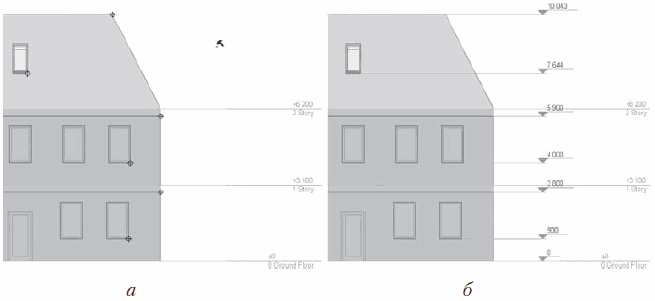
Рис. 10.24. Создание отметок возвышений на разрезах/фасадах
Если отметки возвышений построены в процессе выполнения одной операции, то при выделении любой из отметок выделяется вся цепь. По этой причине редактирование какого-либо параметра отразится на всей цепи отметок возвышений.
Более 800 000 книг и аудиокниг! 📚
Получи 2 месяца Литрес Подписки в подарок и наслаждайся неограниченным чтением
ПОЛУЧИТЬ ПОДАРОКЧитайте также
Пример: особенности отметки внеполосных данных
Пример: особенности отметки внеполосных данных Далее мы приводим простой пример, иллюстрирующий следующие две особенности отметки внеполосных данных:1. Отметка внеполосных данных всегда указывает на один байт дальше конечного байта обычных данных. Это означает, что,
Пример: единственность отметки внеполосных данных в TCP
Пример: единственность отметки внеполосных данных в TCP Нашим очередным примером мы иллюстрируем тот факт, что для данного соединения TCP существует всего одна отметка внеполосных данных, и если новые внеполосные данные прибудут прежде, чем принимающий процесс начнет
Кнопка и отметки «Мне нравится»
Кнопка и отметки «Мне нравится» Отдельное и довольно выгодное место в анкете занимает список поставленных вами отметок «Мне нравится» – уже упомянутых выше «лайков». На странице профиля этот список помещается прямо в «шапке», рядом с фотоальбомом. Если же щелкнуть по
Нанесение отметок возвышений на разрезы/фасады
Нанесение отметок возвышений на разрезы/фасады Инструмент построения отметок возвышений (уровней) на разрезах/фасадах (кнопка находится в составе окна настройки параметров линейных размеров. При активизации данного инструмента окно настройки параметров линейных
Построение отметок возвышений на разрезах / фасадах
Построение отметок возвышений на разрезах / фасадах Отметки возвышений на разрезах / фасадах строятся точно так же, как и при построении линейных размерных цепей. Для этого необходимо выполнить следующие действия.1. Спроектируйте двухэтажный дом, который похож на
Нанесение отметок возвышений на план этажа
Нанесение отметок возвышений на план этажа Для отображения отметок возвышений на планах этажей в ArchiCAD имеется отдельный инструмент, вызываемый нажатием кнопки Level Dimension (Отметки уровня) палитры инструментов. При его активизации на информационной палитре появляются
Настройка параметров отметок возвышений на плане этажа
Настройка параметров отметок возвышений на плане этажа По сравнению с ранее рассмотренными инструментами в данном окне изменено содержимое набора видов маркера, появилось поле установки угла поворота маркера и флажок Label Frame (Рамка отметки), установка которого
Построение отметок возвышений на плане этажа
Построение отметок возвышений на плане этажа Для построения отметки возвышения необходимо выполнить следующие действия.1. Активизировать инструмент Level Dimension (Отметки уровня).2. Настроить параметры отметки возвышения.3. Выбрать уровень отсчета и способ привязки точки
Отметки возвышений на плане этажа
Отметки возвышений на плане этажа Для отображения отметок возвышений на планах этажей в ArchiCAD имеется отдельный инструмент, вызываемый щелчком на кнопке Level Dimension (Отметки уровня) в разделе Document (Документ) палитры ToolBox (Палитра инструментов).При его активизации на
Плохие отметки в подарок
Плохие отметки в подарок Чтобы разобраться, являются ли компьютерные игры причиной школьных неудач учащихся мужского пола или это отсутствие успехов в учебе заставляет школьников уходить с головой в игры, необходимы так называемые лонгитюдные исследования[21]. Несмотря